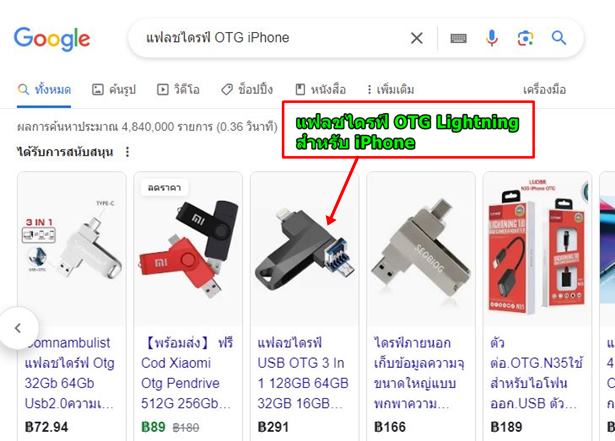บทความนี้จะมาแนะนำวิธีเก็บไฟล์ภาพสลิปการโอนเงินของแอปธนาคาร ใน iPhone iOS ซึ่งมีพื้นที่เก็บข้อมูลน้อย สำหรับคนที่ไม่อยากลบ อยากเก็บเอาไว้ อาจจะเพื่อใช้เป็นหลักฐานว่าได้โอนเงินแล้ว แต่ไฟล์นี้จะค่อนข้างใหญ่ เก็บเอาไว้ในเครื่องมากๆ ก็เปลืองพื้นที่ วิธีแก้ไขปัญหานี้ ให้จัดการลดขนาดไฟล์ให้เล็กลง แล้วนำไปเก็บไว้ในแอปไฟล์ หรือพื้นที่เก็บไฟล์ฟรี จากนั้นก็ลบภาพต้นฉบับที่มีขนาดใหญ่ทิ้งไป
สลิปการโอนเงินของแอปธนาคาร
การใช้แอปธนาคารใน iPhone iOS15 เมื่อมีการโอนเงินก็จะสร้างไฟล์ภาพเป็นหลักฐานเอาไว้ในแอปรูปภาพ หากมีการโอนเงินค่อนข้างมาก ก็จะทำให้เปลืองพื้นที่เก็บข้อมูล ซึ่งมีวิธีจัดการง่ายๆ ดังนี้
1. ตัวอย่างสลิปโอนเงินของแอปธนาคารในแอปรูปภาพ
2. ไฟล์ภาพที่ยังไม่ลดขนาด ค่อนข้างใหญ่มาก 1.1 MB
3. ขนาดไฟล์ภาพสลิปโอนเงินที่ลดขนาดแล้วเหลือ 43 KB หรือ 0.043 MB ต่างกันมากกับขนาดต้นฉบับ 1.1 MB บางคนมีการโอนเงินต่อวันค่อนข้างมาก ก็จะทำให้พื้นที่เก็บข้อมูลหายไปอย่างมาก
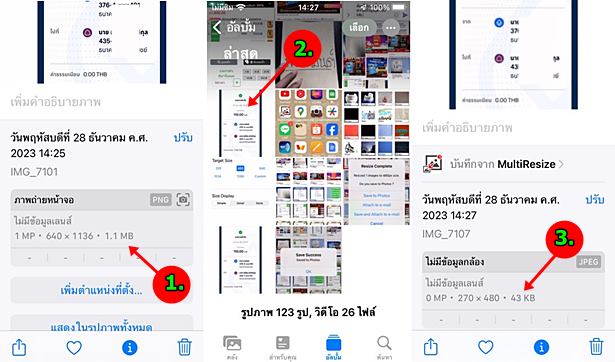
วิธีลดขนาดภาพสลิปโอนเงินธนาคาร
1. ให้ติดตั้งและเปิดแอป Resize Multiple Image & Mail เจ้าของโดย Sho Kurozumi ไอคอนหน้าตาแบบนี้
2. เข้าแอปแล้ว ให้แตะ Setting ไปตั้งค่าคุณภาพของภาพที่จะลดขนาด
3. แตะเลือกขนาดของภาพที่ต้องการ แนะนำ 640 แล้วแตะ Back ย้อนกลับ
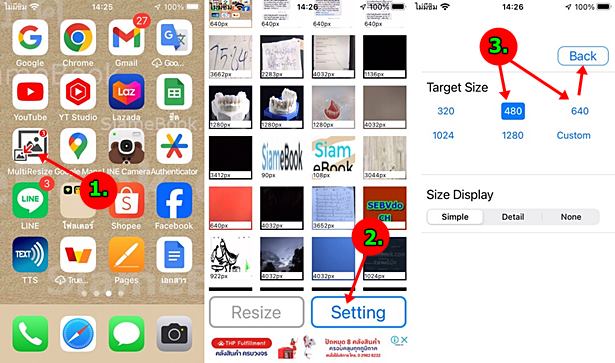
4. แตะเลือกภาพ จะปรากฏกรอบสีแดงที่ภาพ แล้วแตะ Resize
5. เมื่อทำการลดขนาดภาพเสร็จแล้ว ให้แตะ OK แล้วก็ออกจากแอปนี้
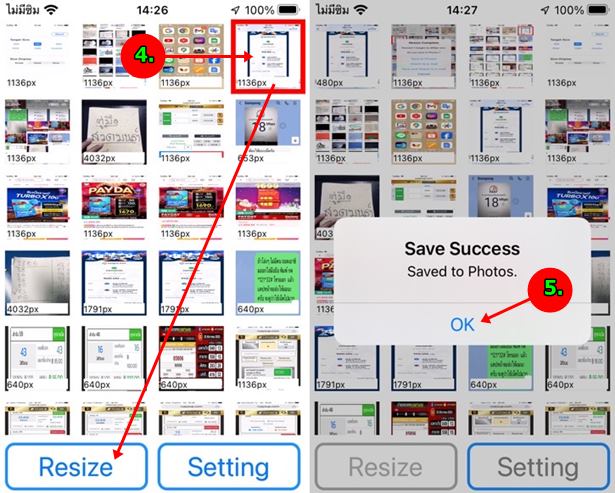
6. ดูผลงานที่ได้ให้เข้าแอป รูปภาพ
7. เมื่อเข้าแอปรูปภาพแล้ว ให้แตะดูภาพต้นฉบับ เพื่อดูว่ามีขนาดเท่าไร
8. แตะไอคอน i แล้วเลื่อนหน้าจอขึ้นจะพบว่า ขนาดไฟล์อยู่ที่ 1.1 MB ใหญ่มาก แตะไอคอนถังขยะเพื่อลบทิ้งได้เลย เพราะได้สร้างภาพใหม่แล้ว แต่!!!! ยังก่อน ให้ตรวจสอบก่อนว่า ภาพที่สร้างใหม่มีความคมชัดพอหรือไม่
9. แตะดูภาพสลิปโอนเงินที่ได้ลดขนาดด้วยแอป Resize Multiple Image
10. แตะไอคอน i แล้วเลื่อนดูข้อมูล จะพบว่าไฟล์มีขนาด 63 KB หรือประมาณ 0.063 MB เมื่อเทียบกับไฟล์ต้นฉบับ 1.1 MB แล้ว ก็ได้พื้นที่ว่างกลับมาไม่น้อยเลย ทั้งนี้ต้องดูว่า ภาพสลิปโอนเงินมีความคมชัด เพียงพอ ดูออกว่าอะไรเป็นอะไรหรือไม่ ถ้าดีแล้ว ก็กลับไปลบภาพต้นฉบับทิ้งไปได้เลย
11. จากนั้นก็แตะไอคอน ส่ง

12. แตะเลือก บันทึกไปยังแอปไฟล์
13. แตะเลือก ใน iPhone ของฉัน
14. แตะไอคอนสร้างโฟลเดอร์ใหม่
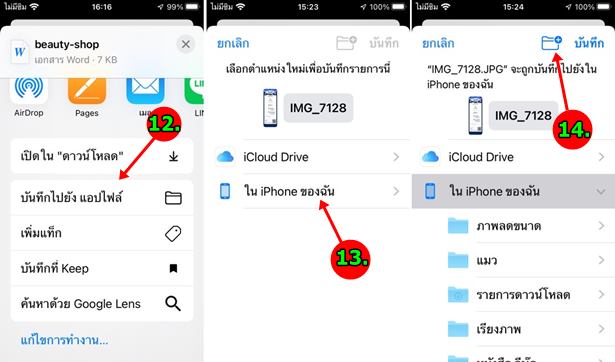
15. แตะและพิมพ์ชื่อโฟลเดอร์ใหม่ แล้วแตะเสร็จสิ้น
16. แตะเลือกโฟลเดอร์ใหม่ แล้วแตะ บันทึก เพื่อบันทึกภาพสลิปโอนเงินไว้ในโฟลเดอร์นี้
17. การดูข้อมูลสลิปโอนเงินที่ได้เก็บไว้ แตะเข้าแอป ไฟล์
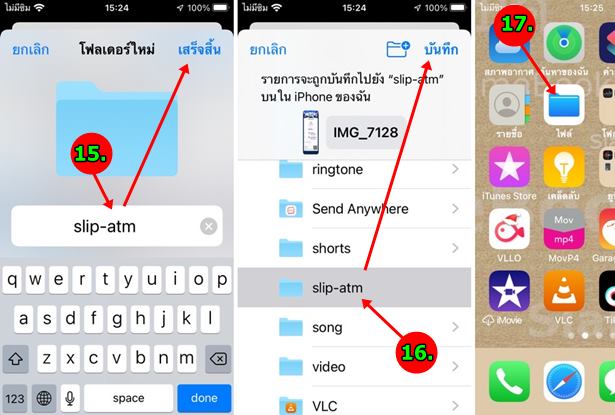
18. แตะเลือก ใน iPhone ของฉัน
19. เลื่อนหาและแตะเลือก slip-atm
20. จะพบกับไฟล์สิลปโอนเงินธนาคาร แตะเพื่อดูภาพขนาดใหญ่ หรือ แตะค้างเพื่อแสดงคำสั่งจัดการภาพ
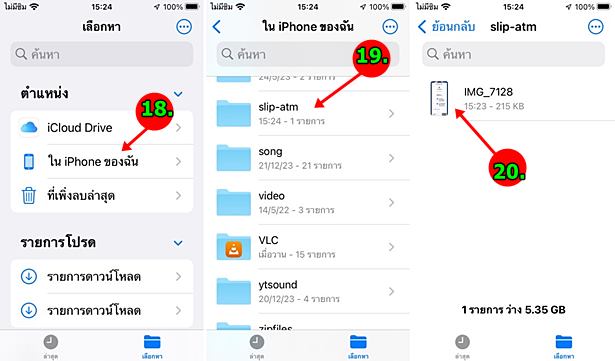
สรุป
นอกจากภาพสลิปโอนเงินแล้ว หากมีภาพอื่นๆ ที่ถ่ายเอาไว้ด้วย และภาพมีขนาดใหญ่เกินไป ก็ใช้วิธีการแบบเดียวกันนี้ได้ หรือจะใช้แฟลชไดรฟ์ OTG แบบ Lightning เสียบกับตูดชาร์จเพื่อสำรองข้อมูลก็ได้ หรือจะเก็บไว้ในพื้นที่ฝากไฟล์ฟรีในเว็บไซต์ก็ได้ เนื่องจากไฟล์มีขนาดเล็กมาก ดังนั้นไม่มีปัญหาอย่างแน่นอน